Как включить мобильный интернет на Андроиде — обзор для новичков. Как включить на телефоне интернет
Как включить Интернет на Андроиде, подключить Интернет на Android
Современный Android смартфон трудно представить без доступа к Интернету. В этом материале мы расскажем о том, как включить Интернет на Android смартфоне с помощью мобильной связи и Wi-Fi.
Как включить мобильный Интернет на Андроиде
Для того чтобы включить мобильный интернет на Андроиде необходимо выполнить несколько простых действий. Во-первых, вам нужно включить функцию «Мобильные данные». Для этого откройте настройки Андроида и перейдите в раздел «Передача данных».

В данном разделе нужно найти функцию «Мобильные данные» и включить ее. Также в данном разделе есть функция «Экономия трафика». Ее лучше отключить, иначе в фоновом режиме она может блокировать доступ в Интернет для некоторых приложений.

После этого вам нужно вернуться на главный экран с настройками и перейти к дополнительным настройкам Интернета. Для этого нужно открыть раздел «Еще».
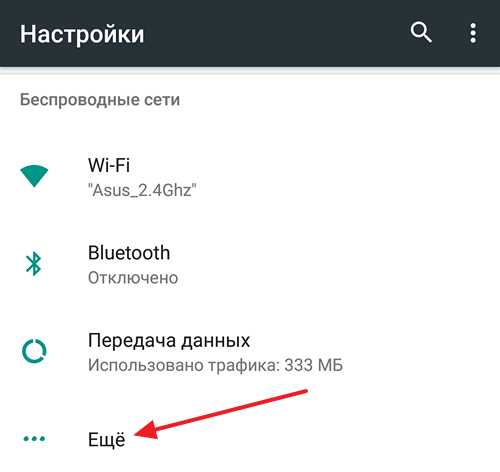
Дальше нужно перейти в подраздел «Мобильные сети».
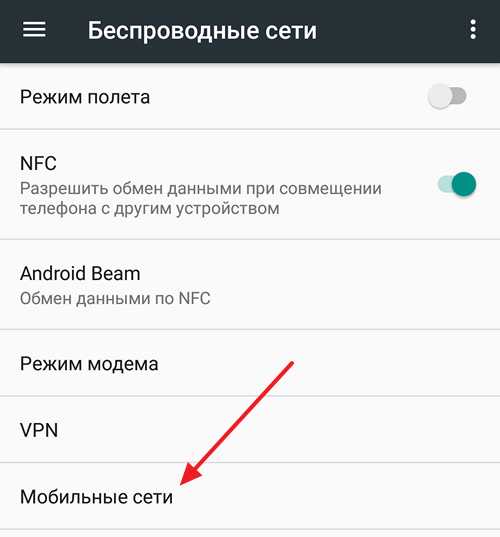
Для включения Интернета здесь нужно выбрать тип сети: 2G, 3G или 4G LTE. Сейчас, сеть 3G работает практически у всех операторов и во всех странах. Но, если ваш мобильный оператор поддерживает 4G LTE, то лучше выбрать именно этот тип сети. Поскольку 4G LTE обеспечивает максимальную скорость доступа к Интернету. Также в подразделе «Мобильные сети» есть функция «Интернет-роуминг». Если вы хотите включить Интернет в роуминге, то данную функцию также нужно активировать.
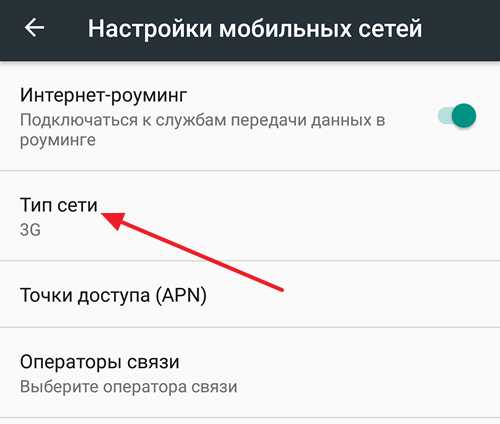
В большинстве случаев, вышеописанных действий достаточно для того чтобы включить Интернет на Андроид смартфоне. Но, если у вас все равно не работает Интернет, то, скорее всего, у вас не настроены точки доступа (APN). Для того чтобы их настроить вам нужно открыть настройки и перейти в раздел «Еще – Мобильные сети – Точки доступа (APN)».

Здесь можно выбрать одну из точек доступа к Интернету и изменить ее настройки. Также здесь можно добавить точку доступа. Для этого есть кнопка со знаком «Плюс». Если не знаете, какие настройки указывать обратитесь в техническую поддержку вашего Интернет провайдера.
Как подключить Интернет на Андроиде через Wi-Fi
Если вы хотите подключить Интернет на Андроиде с помощью подключения к беспроводной сети Wi-Fi, то тут все намного проще, чем в случае использования мобильного Интернета. Все, что вам нужно сделать, это открыть настройки Андроида и перейти в раздел «Wi-Fi».

Дальше нужно включить сеть Wi-Fi, если она отключена, и выбрать ту беспроводную сеть, с помощью которой вы хотите подключить Андроид смартфон или планшет к Интернету.

После этого появится окно с запросом пароля. Вводим пароль от Wi-Fi и нажимаем на кнопку «Подключить».

После ввода пароля Андроид смартфон подключится к Интернету через беспроводную сеть Wi-Fi. При этом рядом с выбранной Wi-Fi сетью появится надпись: «Подключено».

Если же после подключения к Wi-Fi сети Интернет так и не заработал, то, скорее всего, проблема в отсутствии доступа к Интернету на роутере или точке-доступа Wi-Fi.
smartphonus.com
Как правильно настроить мобильный интернет на Андроиде?
Как настроить интернет на Андроид?
21 май

Содержание:
1. Получить автоматические настройки
2. Ручная настройка
Вопрос как настроить интернет на Андроиде часто возникает после покупки нового девайса или карточки мобильного оператора. Сейчас доступ к сети можно получить с любого мобильного устройства, воспользовавшись карточкой сотового оператора. Но для успешного подключения, необходимо ввести корректные параметры. Давайте поговорим о том, как настроить мобильный интернет на Андроиде?
Получить автоматические настройки
Для возможности использования мобильного интернета нужно поместить в лоток смартфона СИМку с соответствующей возможностью. После размещения новой карточки девайс направит запрос на получение автоматических настроек. Они поступят в виде смс-уведомлений. Вам нужно лишь сохранить и использовать их. Решая, как настроить интернет на Андроиде МТС, остается включить интернет и проверить его работоспособность. Если параметры верные, а баланс карты положительный, то Вы сможете приступить к интернет-серфингу. Во многих гаджетах предустановлены настройки, поэтому интернет работает сразу после размещения СИМ-карты в лоток.
Если с автоматическими настройками подключение не работает, то можно подать запрос на получение параметров у мобильного оператора. Таким образом очень легко решить вопрос, как настроить интернет на телефоне Андроид? Для этого проделываем следующее:
- МТС. Отправляем пустое СМС на номер 1234 или звоним в калл-сервис 0876. Также можно перейти на сайт и указать там свой номер;
- МегаФон - отправляем циферку 1 на 5049;
- Билайн - звоним по номеру 06503;
- Теле2 - звоним на номер 679.
Вопрос как настроить 3g интернет на Андроиде уже практически решен, Вам останется лишь дождаться настроек сети, сохранить и воспользоваться ими. После внесения изменений лучше перезапустить девайс. Это не обязательно, но иногда интернет не появляется без этого.
Ручная настройка интернета на Андроид
Теперь давайте разберем, как настроить интернет вручную на Андроид? Тут все проще и вместе с этим сложнее. Обычно сотовый оператор присылает файл, который автоматически указывает все необходимые параметры. Но может произойти так, что конкретной модели нет в базе оператора. В таком случае возникает вопрос, как настроить интернет на смартфоне Андроид вручную?
- Переходим в “Настройки” и выбираем пункт “Иные сети”. Названием будет приблизительно таким, но может меняться в зависимости от перевода;

- Планируя Андроид 6.0 настроить интернет, нужно клацнуть на “Мобильные сети”;

- Теперь все зависит от особенностей оболочки вашего смартфона. Нужно найти и выбрать “APN". В некоторых моделях Вас сразу перебросит в этот пункт;

- Решая, как настроить интернет 4g на Андроид, придется вручную добавлять точку доступа своего оператора. Для этого нажимаем соответствующую клавишу и видим перед собой большое количество полей. Сразу уделяем внимание пункту “Тип аутентификации” и “Тип APN”;

- В первом случае выбираем “PAP”, ведь это самый популярный способ аутентификации современных операторов сотовой связи;

- Пытаясь настроить интернет на Андроид 6 во втором поле указываем “default,supl” - вводим как на скриншоте, после чего подтверждаем действие;
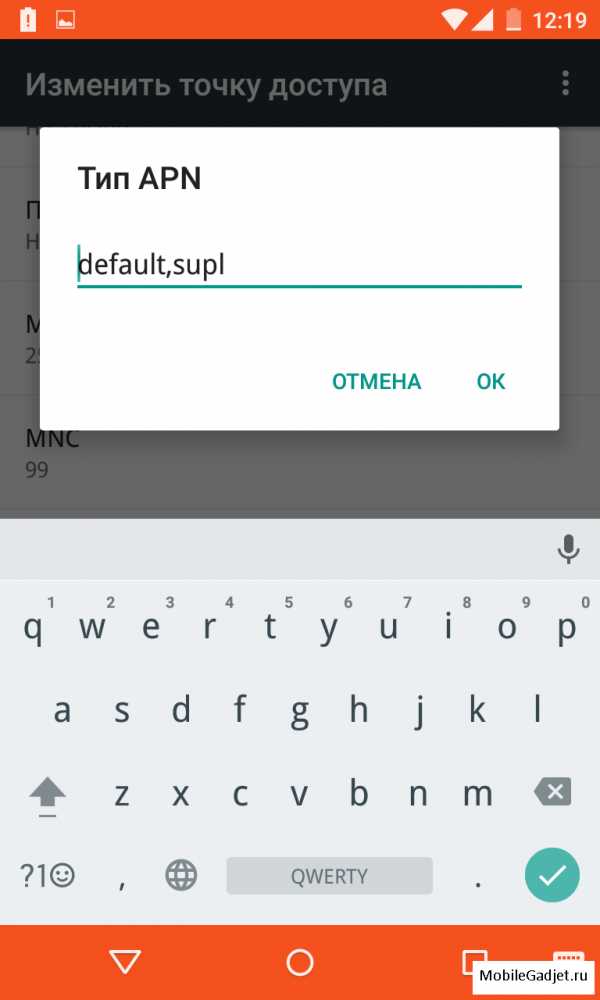
- Заполняем верхний пункт “Имя”. Тут можно задать любое наименование точки доступа, например, МТС или Билайн;

- Вопрос как настроить интернет на Андроиде 4.2 практически решен, мы переходим к самому важному. Клацаем на пункт “APN”, куда необходимо ввести адрес сотового оператора:
МТС — internet.mts.ru
МегаФон — internet
Билайн — internet.beeline.ru
TELE2 — internet.tele2.ru
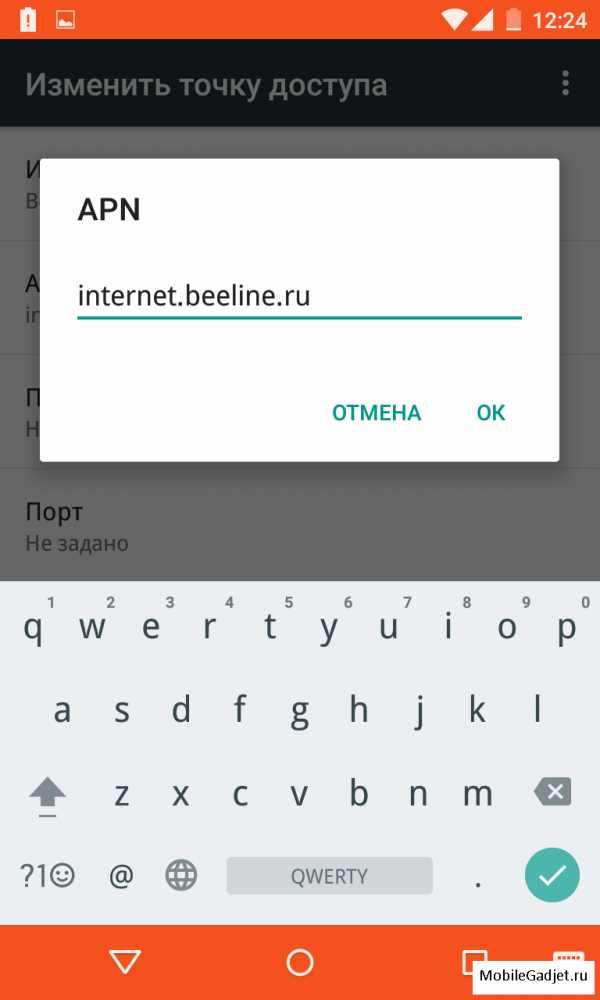
- Решая как настроить мобильный интернет билайн на Андроид или любого другого оператора, нужно задать верное имя пользователя, а также пароль:
МТС — mts и mts
МегаФон — gdata и gdata
Билайн — beeline и beeline
TELE2 — оставляем поля пустыми

Если Вы подключены к услугам сразу нескольких мобильных операторов, то узнать настройки можно на официальной страничке в интернете или позвонив по номеру поддержки абонентов, где Вам сообщат все необходимые данные. На этом вопрос как настроить мобильный интернет Мегафон на Андроид решен.
Из данной статьи можно понять, что настройка интернета не такая трудная задача, если есть инструкция. Благодаря ней Вы знаете как правильно настроить интернет на Андроиде и пользоваться им. Теперь Вы можете использовать все блага цивилизации и с любого места серфить просторы интернета, получая нужную информацию и общаясь в соц. сетях.
mobilegadjet.ru
Как настроить интернет на телефоне Андроид: Вручную и автоматически
Чтобы получить доступ к «всемирной паутине» с мобильного устройства, необходимо знать, как настроить интернет на телефоне для конкретных операторов сотовой связи. Процесс настройки может отличаться в зависимости от особенностей предоставляемых услуг. Как правило, существует два типа настройки: автоматическая и ручная. Рассмотрим детальнее указания по подключению интернета для большинства популярных мобильных операторов.
Содержание:
- Автоматические настройки
- Ручная настройка соединения оператора МТС
- Ручная настройка соединения оператора Life
- Подключение 3G соединения
- Выход в интернет

Автоматические настройки
Самый простой способ получить доступ к интернету на Android через мобильного оператора – заказать услугу автоматической настройки. Она бесплатна и не зависит от оператора и от подключенного тарифа. Все что нужно сделать пользователю - отправить запрос и в ответ получить настройки. Автоматический заказ специальных настроек определят модель используемого устройства и присылает все настройки в виде смс сообщения.
Далее необходимо открыть полученное смс и нажать на клавишу «Установить настройки».
Как подключить телефон к Вай-Фай?
Если после получения автоматической конфигурации смартфон не может получить доступ к интернету, убедитесь, что:
- Вы подключили необходимый тариф;
- На мобильном счету есть деньги;
- Присланные настройки были установлены;
- Телефон перезагружен.
Некоторые модели устройств на андроиде могут не поддерживать функцию автоматической настройки для операторов МТС, Лайф, Билайн и других, поэтому точку доступа необходимо создать и подключить самостоятельно.
Заметьте! Большинство пользователей получают автоматические настройки после первого подключения сим карты. Проверьте входящие смс сообщения, чтобы убедиться, пришли ли готовые к установке параметры.
Для заказа надстроек от оператора, необходимо зайти на официальный сайт компании и заполнить нужные поля, после чего отправить сообщение на смартфон или же можно воспользоваться короткими номерами:
- МТС - http://www.mts.ua/ru/online-services/settings#settings-auto. Для заказа МТС 3g также воспользуйтесь этим сайтом, но помните, что сначала необходимо подключить подходящий тарифный план, чтобы в дальнейшем с мобильного счета не были списаны все деньги за использование высокоскоростного интернета;

- Life – наберите и выполните команду *123*6# или отправьте стандартное сообщение с текстом INTERNET на номер 123;
- Билайн наберите команду *110*181# и дождитесь настроек;
- Мегафон – отправьте смс с единицей на короткий номер 5049;
Как бесплатно отправить SMS через Интернет
Ручная настройка соединения оператора МТС
Компания МТС – это крупный мобильный оператор, который предоставляет свои услуги на территории России, Беларуси и Украины. Если ваше устройство Андроид по каким-либо причинам не может подгрузить автоматические настройки оператора, необходимо выполнить настройки сети вручную.
Для этого следуйте нижеприведенной инструкции:
- Зайдите в главное меню на андроиде;
- Откройте окно настроек и выберите в нем вкладку «Беспроводная сеть»;
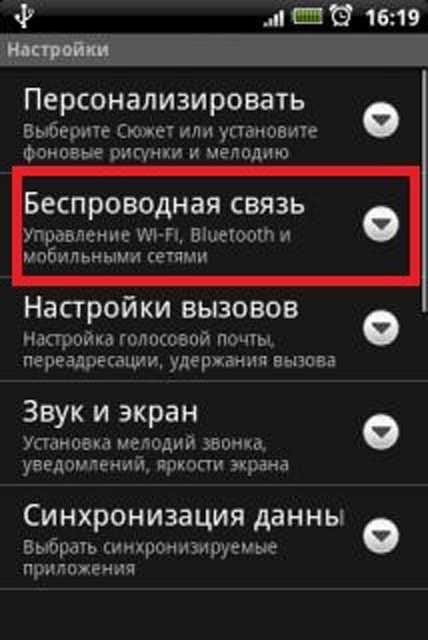
- Подключите функцию мобильного интернета. Для этого поставьте галочку на выбранной области (Рисунок 2). Обратите внимание, если не активировать данную опцию, дальнейшие настройки не позволят подключиться к сети;
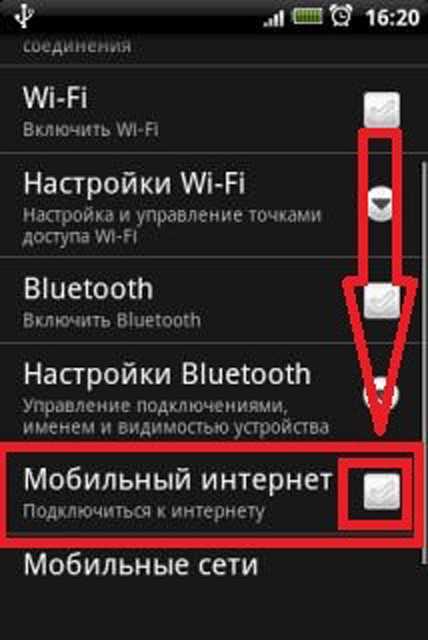
- Теперь выберите окно мобильных сетей. В предложенном списке найдите профиль «МТС интернет». Если такой пункт списка отсутствует, необходимо создать его самостоятельно. Для этого кликните по пункте «создать точку доступа APN»;
- Для того, чтобы создать точку доступа вручную, необходимо ввести следующие параметры. Имя (Название) – МТС, Логин и пароль – mts, адрес точки доступа APN - internet.mts.ru. Оставшиеся параметры необходимо оставить стандартными, как показано на рисунке ниже;
Некоторые модели смартфонов в области типа аутентификации могут содержать значение «не указано» по умолчанию. Чтобы соединение с сетью было стабильным необходимо установить значение «Нет».
Для ручной настройки интернета на Билайн и Мегафон необходимо создать аналогичную точку доступа, ее адрес можно узнать, связавшись с оператором.
Ручная настройка соединения оператора Life
Лайф – это один из крупнейших мобильных операторов Украины.
Чтобы провести настройку и подключить Android смартфон к интернету вручную, следуйте инструкции:
- Зайдите в главное меню вашего смартфона;

- Затем включите окно настроек и выберите пункт Подключения. В зависимости от версии операционной системы этот пункт меню может называться «Мобильная связь», «Мобильная сеть» или «Подключения». Зайдите в это окно и выберите вариант «Другие сети», как показано на рисунке ниже;

- Далее нажмите на Мобильные сети;
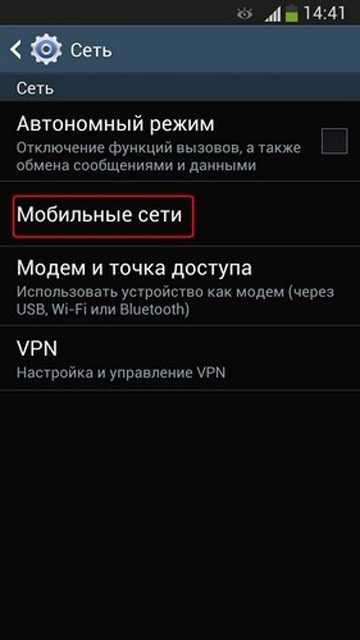
- Поставьте галочку напротив пункта для включения мобильных данных и затем откройте окно точки доступа;
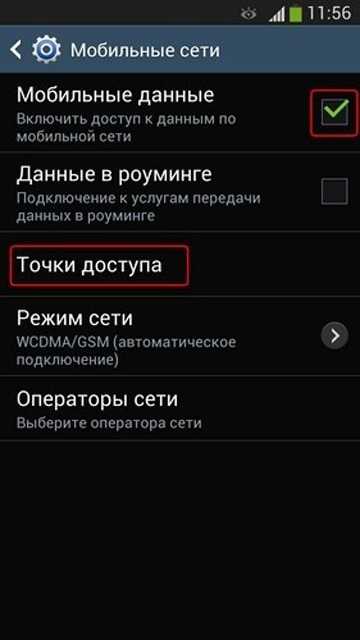
- Нажмите на клавишу для создания новой точки доступа;
- Затем промотайте окно вниз и найдите два пункта: для настройки типа точки доступа и типа проверки ее подлинности;
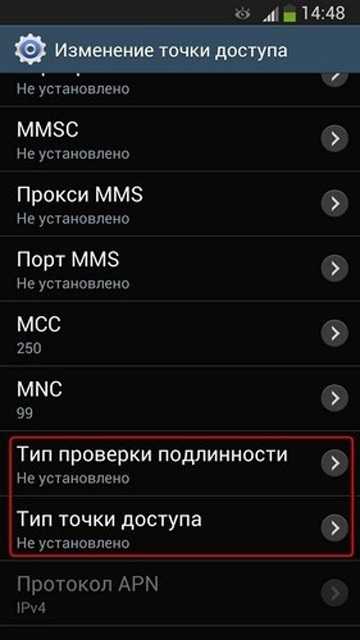
- В окне проверки подлинности выставьте значение PAP;

- В окне изменения типа точки доступа пропишите текстом значение default и нажмите на кнопку подтверждения;
- Теперь в меню точек доступа отобразится только что созданная. Выберите ее;
- Перезагрузите телефон. После его повторного включения проверьте, включен ли в настройках сети режим передачи данных. Теперь можно приступать к использованию интернета.
Подключение 3G соединения
Если вы хотите Использовать интернет связь технологии 3G, необходимо провести ее настройку на вашем смартфоне. Однако, для начала необходимо выбрать тариф МТС 3g или от других компаний, который ориентирован на большое потребление трафика. В противном случае плата за использование интернета может в несколько раз превысить расходы на обычный 2G.
Смотри подробное описание тарифов украинских операторов связи
Первое, что необходимо сделать для подключения 3g МТС или Life 3g – получить автоматические настройки или создать точку доступа самому.
Далее необходимо зайти в настройки смартфона и в окно мобильной связи зайти во вкладку Режима 3G:
- Нажмите на панель выбора режима сети;
- Отметьте пункт GSM/WCDMA$
- Закройте настройки и перезагрузите телефон. Теперь на вашем смартфоне, который подключен к 3g МТС или 3g Life появится скоростное соединение.
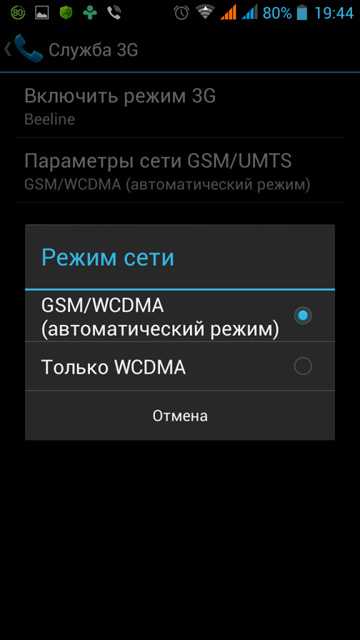
Некоторые версии Андроид имеют другое меню, чтобы подключить 3g МТС, необходимо в настройках отключить пункт «использование только 2G» сетей, как указано на рисунке ниже:

Выход в интернет
Для выхода в интернет понадобится браузер. Перед его включением убедитесь в том, что в настройках включен режим передачи данных с необходимой вам сим карты. Зайдите в меню вашего устройства и найдите там стандартный браузер. Также вы можете скачать сторонний браузер с официального магазина приложений.
После установки нужного обозревателя включите его и перейдите на любой из сайтов. Если подключения с интернетом не произошло, необходимо еще раз создать точку доступа или перезвонит оператору возможно, ваша модель смартфона или планшета имеет особую систему настройки мобильного интернета.
Тематический видеоролик:
best-mobile.com.ua
Как настроить интернет на телефоне Андроид
Многие пользователи уже не представляют жизнь без современных способов коммуникации. Мессенджеры, YouTube, приложения для звонков и быстрый доступ к любой информации — это лишь малая часть того, что предлагает простое подключение к сети Интернет. Технология позволяет на 100% удовлетворять свои потребности. Но часто пользователи не понимают, как настроить интернет на телефоне, или они все делают правильно, однако возникают ошибки.
Мы дадим вам простые инструкции, которые помогут настроить интернет на любом телефоне, каким бы оператором мобильной связи вы не пользовались. Однако прежде приступайте к выполнению рекомендаций лишь, если стандартные конфигурации у вас не работают.
Как настроить Wi-Fi?
Обычно все стараются подсоединяться к интернету по модулю Wi-Fi. Это бесплатно, у вас появляется безлимитный трафик и отличная скорость отправки и получения данных. С домашними сетями все просто, так как вы знаете пароль к ним, однако с другими не все так легко. Общественные сети (которые не запрашивают код доступа) есть не везде, а для других нужно знать пароль. Если вы сидите в заведении и там есть закрытая сеть, узнайте комбинацию для подключения у работников.
Чтобы активировать Wi-Fi, сделайте следующее.
- Перейдите в «Настройки» системы через ярлык на рабочем столе или иконку в шторке.
- Откройте «Сеть и Интернет».

- Нажмите на «Wi-Fi» и выберите подходящую точку доступа.

- Если она не запаролена (об этом свидетельствует отсутствие символа замочка напротив сети), то вы сразу же подключитесь. Если пароль имеется, то его нужно ввести в соответствующее поле.
- Теперь нажмите «Подключить».
Внимание! Некоторые сети требуют выполнить вход. Следуйте инструкциям на экране, и у вас все получится.
Запомните, что через общественные сети, не имеющие пароля, не стоит проводить покупки в интернете или же заходить в аккаунты на различных сайтах. Ваш сигнал могут легко перехватить, украсть данные для входа или информацию с банковских карт.
Если после этих простых манипуляций у вас возникают проблемы, то читайте нашу статью о том, как их решить и заставить аппарат соединиться с точкой доступа.
Как начать использовать мобильную передачу данных?
Настроить мобильный интернет можно через вкладку «Настройки». Однако обычно это не приходится делать. Почти всегда оператор присылает их автоматически. Сразу после установки карточки и первого запуска вам достаточно будет активировать мобильный интернет в панели быстрых настроек в шторке. Далее смартфон сам все сделает и впустит вас в сеть.
Если не удалось сконнектиться автоматически, настроить интернет на Андроиде можно самостоятельно.
Внимание! Если ваша SIM-карта устарела для сети 4G, то в салоне связи вам ее поменяют бесплатно или за небольшую стоимость.
Также, чтобы на новом телефоне настроить вручную интернет, надо выбрать подходящий тарифный план, который бы по выгодным условиям предоставлял вам трафик. Заказать его можно, позвонив оператору, или в любом салоне связи. И не забывайте регулярно пополнять счет, иначе вам перестанут начислять трафик.
Настройка APN на Android
К сожалению, на смартфоне не всегда выходит быстро установить соединение с интернетом. Сперва надо изучить условия своего тарифного плана. Его можно посмотреть в интернете или позвонив оператору связи. Также для внесения изменений необходимо узнать ряд параметров, которые мы для вас собрали в таблицах ниже.
- Через телефон откройте «Настройки».
- Выберите меню «Сеть и Интернет» — «Мобильная сеть» — «Дополнительные настройки» — «Точки доступа (APN)».

- Кликните по иконке в виде трех точек (увидите ее справа вверху).
- Нажмите «Новая точка доступа».
Теперь следует правильно заполнить нужные поля. Все данные, которые требуется внести, мы указали ниже, скопируйте информацию в новую APN, а затем сохраните точку доступа.

Проверьте, чтобы отметка стояла напротив нужного пункта. Тип подключения к сети интернета: LTE или 3G регулируется в предыдущем меню, а также зависит от того, какие варианты предоставляет оператор связи.
Для России
|
|
Имя |
Точка доступа APN |
Имя пользователя |
Пароль |
|
МТС |
mts |
internet.mts.ru |
- |
mts |
|
Билайн |
Beeline Internet |
internet.beeline.ru |
beeline |
beeline |
|
Мегафон |
Megafon |
internet |
gdata |
gdata |
|
Yota |
- |
internet.yota |
yota |
- |
|
Tele2 |
- |
internet.tele2.ru |
Tele2 Internet |
- |
Для Украины
|
|
Имя |
Точка доступа APN |
Имя пользователя |
Пароль |
|
Lifecell |
- |
internet |
- |
- |
|
Киевстар |
- |
www.ab.kyivstar.net (для контрактников: www.kyivstar.net) |
- |
- |
|
TriMob |
- |
3g.utel.ua |
Trimob |
- |
|
Vodafone (MTS) |
MTS-internet |
internet |
любое |
- |
Удаление конфигураций
Если вам уже не надо подключаться к какой-то точке, можно ее быстро удалить или сделать сброс параметров.
- Откройте меню конфигураций интернета, как описано во втором пункте инструкции, расположенной выше.
- Для удаления APN откройте ее, клацните на три точки и тапните по пункту «Удалить APN».
- Для сброса настроек доберитесь до раздела «Точки доступа», кликните по все тем же трем точкам и выберите «Сбросить настройки».
Этими способами вы сможете настроить работу интернета на китайском телефоне или любом другом. Но помните, что прежде чем переходить к ручным настройкам, попробуйте начать пользоваться автоматическими, которые почти всегда корректно работают на всех девайсах.
proshivku.ru
Как включить интернет на Андроиде
Речь пойдет о том, как можно включить интернет на телефоне-Андроиде. По умолчанию мобильные устройства должны быть настроены для доступа ко Всемирной сети. Но иногда бывает так, что интернет отказывается работать или исчезает через какое-то время. Нижеперечисленные советы помогут разобраться с проблемой и наладить стабильный доступ к Сети.
Проблемы с браузером
Прежде чем приступить к поиску и устранению неполадок, связанных с доступом в интернет, необходимо убедиться, что проблема не связана с веб-браузером. Если выяснится, что связь отсутствует из-за обозревателя, то исправить проблему будет очень просто.
Когда необходимо зайти в интернет, чтобы почитать новости или посетить социальные сети, достаточно нажать на значок браузера. Он обычно находится в нижней части главного экрана или отображается в полном списке приложений, установленных на устройстве.
В случае проблем появится сообщение об ошибке: «Веб-страница не найдена» или «Веб-страница недоступна». Тогда нужно нажать на поле для введения электронного адреса в верхней части страницы и ввести адрес, который непременно должен работать (например, домашняя страница поисковой системы Google), нажать Enter.
Если веб-страница загружается правильно и отображается панель поиска Google, то нужно ввести в строку для поиска любой запрос и нажать Enter, чтобы проверить, загрузятся ли результаты поиска. Если они загрузились, то можно сделать вывод, что интернет работает, а проблема заключается в домашней странице браузера.
Можно изменить стартовую страницу обозревателя, после чего проблема должна быть решена.
Если используется сторонний (или загруженный) веб-браузер, то нужно в первую очередь проверить стандартный обозреватель, который прилагался к мобильному устройству. Если он работает правильно, можно обратиться за помощью к разработчикам сторонней программы или проверить ее на наличие обновлений. Если же после ввода адреса основной поисковой системы или другого веб-ресурса, который должен работать, страница не загружается, значит, проблема заключается в чем-то другом.
Отсутствие сигнала и режим полета
 Прежде чем искать, как подключить интернет на Андроид, стоит разобраться с причиной неполадок. Невозможность подключиться к Сети может быть связана с отсутствием сигнала мобильной связи. Если телефон неспособен совершать и принимать звонки, значит, стоит обратиться к оператору мобильной связи, чтобы он проверил учетную запись пользователя и наличие каких-либо проблем с его стороны.
Прежде чем искать, как подключить интернет на Андроид, стоит разобраться с причиной неполадок. Невозможность подключиться к Сети может быть связана с отсутствием сигнала мобильной связи. Если телефон неспособен совершать и принимать звонки, значит, стоит обратиться к оператору мобильной связи, чтобы он проверил учетную запись пользователя и наличие каких-либо проблем с его стороны.Если индикатор сигнала показывает всего лишь 1 или 2 деления, этого может оказаться недостаточным для подключения к интернету. Можно попробовать переместить смартфон туда, где уровень связи более мощный, чем 2 деления. После этого попытаться снова зайти в интернет. Если не удалось решить проблему даже при наличии хорошего сигнала мобильной связи, то проблема заключается в чем-то другом.
Нужно убедиться, что на устройстве не активирован режим полета. Он предназначен для прекращения связи между мобильным телефоном и Сетью. Если этот параметр включен, то на смартфоне должны возникнуть проблемы не только с интернетом. В режиме полета устройство не может совершать и принимать звонки, отправлять текстовые сообщения.
Необходимо отключить режим полета, если он активирован. В процессе настройки мобильного интернета рекомендуется временно отключить Wi-Fi во избежание недоразумений. Беспроводное соединение может быть ошибочно принято за мобильный интернет, из-за чего пользователь окажется сбитым с толку.
Другие возможные проблемы
 Мобильный интернет может оказаться случайно отключенным. Шаги, необходимые для решения этой проблемы, могут отличаться в зависимости от модели мобильного устройства.
Мобильный интернет может оказаться случайно отключенным. Шаги, необходимые для решения этой проблемы, могут отличаться в зависимости от модели мобильного устройства.Как установить интернет на Андроид? Как правило, для доступа к этим параметрам нужно открыть главный экран смартфона, нажать на кнопку «Меню» (которая обычно расположена в нижнем левом углу телефона), выбрать «Настройки» и «Сети». Здесь необходимо установить флажок напротив пункта «Мобильная сеть». В этом же меню нужно проверить, чтобы были установлены флажки напротив «Передача данных» и «Использование пакетных данных».
Если на мобильном устройстве установлена неофициальная прошивка (ROM) от независимых разработчиков, то возле пункта «Мобильная сеть» может оказаться опция «Сетевые операторы», которая используется для ручного выбора провайдера. После настройки вышеперечисленных параметров нужно снова проверить интернет на предмет работоспособности.
Теперь о том, как включить передачу данных. Многие из новых смартфонов позволяют пользователям устанавливать ограничение на количество данных, которые разрешено использовать. Эта функция может оказаться полезной для тех, кто боится случайно исчерпать свой лимит на загрузку информации. Эта функция располагается в настройках смартфона в разделе «Использование данных». Здесь должна быть опция «Ограничить использование данных». Если флажок напротив опции установлен, то нужно проверить соответствующую таблицу и убедиться, что объем скачанной информации не превысил лимит.
Иногда проблему с интернетом можно решить за счет выключения и повторного включения телефона. Рекомендуется отключить его как минимум на 1 минуту, прежде чем активировать снова. Перезагрузка устройства Android может исправить мелкие сбои и ошибки программного обеспечения.
Иногда удается подключить интернет на Android за счет трюка, связанного с режимом полета. Для его выполнения нужно выполнить поочередно следующие действия:
- активировать режим полета;
- выключить телефон;
- подождать около 30 секунд;
- включить телефон;
- выключить режим полета;
- подождать около 30 секунд.
- проверить, заработал ли интернет.
Настройки прокси-сервера и APN
Если мобильное устройство успешно загружает веб-страницы при подключении через Wi-Fi или некоторые приложения имеют доступ к интернету даже при выключенном беспроводном режиме, можно попробовать сбросить, очистить, добавить или изменить прокси-сервер вместе с настройками APN. Успех такой операции во многом будет зависеть от модели телефона. С помощью поисковой системы Google можно выяснить, подойдет ли такой метод для конкретного устройства.
Для изменения настроек прокси-сервера и APN нужно поочередно выполнить следующие действия:
- зайти в «Настройки»;
- открыть «Сети»;
- выбрать «Настройки прокси-сервера»;
- нажать «Очистить»;
- перезагрузить телефон и проверить веб-браузер.
Если интернет все еще не заработал, то нужно выполнить следующие действия:
- перейти в «Настройки»;
- выбрать «Беспроводные сети»;
- нажать «Мобильные сети»;
- выбрать «Имена точек доступа»;
- нажать кнопку «Меню»;
- выбрать «Новый APN»;
- ввести параметры APN для своей беспроводной сети;
- открыть «Настройки»;
- нажать «Сети»;
- выбрать «Мобильные сети»;
- нажать «Имена точек доступа»;
- зайти в «Меню»;
- нажать «новый APN».
Некоторые телефоны и операторы не разрешают вручную настраивать эти параметры на мобильном устройстве без загрузки стороннего приложения. Если в настройках мобильных сетей нет параметра «Точки доступа», то в таком случае стоит обратиться за помощью к оператору мобильной связи.
androidkak.ru
Как включить мобильный интернет на Андроиде
Привет всем. Устройства на Андроид сегодня имеет каждая семья, больше того, семья имеет по несколько различных гаджетов на этой операционной системе. Однако немалая часть владельцев смартфонов не знает как включить мобильный интернет на Андроиде.
Дело не в том что его сложно включить, а в том, что Андроид иногда не проводит автоматическую настройку подключения интернет. Это случается при смене сим-карты, при активации симки на новом устройстве и других манипуляциях.
Если продвинутому пользователю произвести настройку не составит труда, то остальным необходимо показать, как включить и проверить настройки интернет-соединения.
Содержание
- Включение интернета
- Проверка настроек интернет-соединения
- Подключение и настройка WiFi соединения
Включение интернета
Самое простое и быстро запоминающееся — это включение передачи данных (интернета). Если вы не какое-то время не используете интернет-соединение, то его желательно отключить в целях экономии заряда батареи. А значит эту процедуру вы будете проходить как минимум два раза в сутки, для включения и отключения.
Включить интернет можно используя верхнюю шторку или через «Настройки». Оба пути ведут к одному включателю.
Включение интернет рассмотрим на примере Андроид 5.1 (идентично Андроид 6). Ранние версии включаются по аналогии.
1. Свайпом вниз открывается шторка →выбор оператора связи →включить «Передача данных».

2. Настройки →передача данных → выбор оператора → включить «Мобильные данные».

Для тех, у кого не безлимитный мобильный трафик можно установить ограничение. При достижении порога, интернет-связь не включится, что сэкономит дополнительную оплату за превышение. Каждый последующий 1Мб превышения стоит гораздо дороже, чем тарифицируемый.
Здесь достаточно включить «Лимит мобильного трафика»→установить временной интервал.

Далее, на шкале установить верхний предел и порог предупреждения.
Теперь можно спокойно пользоваться интернетом и не боятся превысить установленный тарифом предел.
Проверка настроек интернет-соединения
[smartads]
Бывает так, что все включено, а соединения с интернет отсутствует. Вот тут необходимо проверить настройки в соответствии с вашим провайдером связи.
Заходить нужно через «Настройки» Андроида → Ещё → Мобильные сети → Точки доступа (APN) → Билайн интернет (в моем случае).
APN – это имя точки доступа
Из многочисленных параметров необходимо проверить только:

— Название точки доступа
— имя (провайдера)
— пароль
Как видите, включить мобильный интернет на Андроид несложно, немного внимательности при заполнении и интернет подключен. Если таковые параметры отсутствуют или нет даже точки доступа APN, тогда нужно создать её, вернувшись к шагу «Точки доступа» и создать новую, заполнив указанные параметры для вашей сети.
Данные для настроек популярных операторов.
Остается рассмотреть подключение интернет по WiFi.
Подключение и настройка WiFi соединения
На мой взгляд — это самое простое подключение.
1. Включаете роутер
2. Через верхнюю шторку нужно открыть и выбрать соединение.
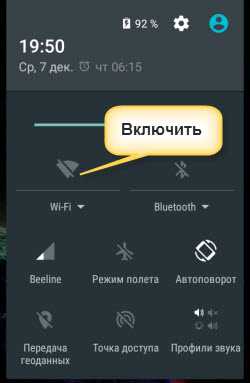
3. Если сеть не имеет пароля, произойдет соединение и интернет заработает. Такое можно встретить в общественных местах, кафе, рестораны, магазины и т.д. (рекламный ход для привлечения посетителей).
Но как правило, каждый пользователь старается закрыть свой WiFi паролем. Тогда остается ввести известный вам пароль, и всё. Соединение установлено. Андроид запомнит ваш пароль и не нужно будет вводить его каждый раз.

Используя дополнительные функции WiFi можно настроить:
— уведомления о новых сетях
— поиск сетей
— спящий режим
и другие параметры.
О том, как поделиться интернетом с другом или наоборот, использовать точку доступа на чужом устройстве для выхода в интернет рассказывал в статье ранее.
usvinternet.ru
Как настроить Интернет на телефоне за несколько минут? :: SYL.ru

Как настроить Интернет через телефон? После приобретения мобильного устройства связи это один из первых вопросов, с которым сталкивается счастливый обладатель мобилки. Реалии современного мира таковы, что без доступа к ресурсам Глобальной паутины часть возможностей смартфона оказывается заблокированной. Таким образом, если не разобраться в том, как на телефоне настроить Интернет, то об удобстве пользования устройством говорить не приходится. Понимая это, разработчики программного обеспечения и операторы мобильной связи постарались максимально упростить процесс настройки.
Подготовка на стороне оператора
Настройка начинается вовсе не с устройства, а с внесения изменений в режим обслуживания мобильного номера. Это можно сделать несколькими различными способами:1. Позвонить в поддержку оператора и подтвердить активирование доступа. Это необходимо сделать, так как иногда эта возможность по умолчанию блокирована.2. С компьютера зарегистрироваться в так называемых личных кабинетах и заказать включение нужных возможностей по номеру.3. Отправить на специальный номер бесплатное СМС.Выполнение данного условия разрешает обмен пакетами данных.
Как настроить Интернет на телефоне?

Следующим пунктом является внесение корректировок в работу самого мобильного устройства. Смысл этой операции заключается в указании параметров, при помощи которых телефон будет подключаться к оборудованию оператора. В частности, менеджеру подключения мобилки должны быть «известны» номер сервера прокси, пароль и логин абонента, порт и ряд других параметров. В большинстве операционных систем все эти данные собраны обобщающим термином APN (точка доступа).
Нюансы
На многих информационных ресурсах в статьях, посвященных тому, как настроить Интернет на телефоне, перечисляются все необходимые данные для каждого оператора. Однако в последнее время оборудование базовых станций «научилось» работать с мобилками пользователей даже без указания APN – точка доступа может быть вообще не прописана в устройстве, что никак не сказывается на работоспособности.
Вносим изменения вручную
Если же по какой-либо причине автоматические настройки применить не удалось (например, из-за неизвестной модели устройства), а они необходимы, то прописывать параметры нужно самостоятельно. Давайте для примера разберемся в том, как настроить Интернет на телефоне, работающем под системой "Андроид" 4 версии. Необходимо проследовать по пути «Настройки – Беспроводные сети – Еще – Мобильная сеть – Настройки сети». Именно здесь находятся все APN (если они есть). Если же экран пуст, то следует нажать кнопку меню и сформировать новую (дополнительную) точку для доступа. Все нужные параметры, разумеется, необходимо предварительно узнать у оператора.

Итог
Как видно из всего вышесказанного, в том, как настроить Интернет на телефоне, нет ничего особо сложного. Эта операция может быть выполнена буквально за пару минут. А в некоторых случаях она даже не требуется.
www.syl.ru
- Windows 7 компьютер долго загружается

- Как чистить кэш на пк
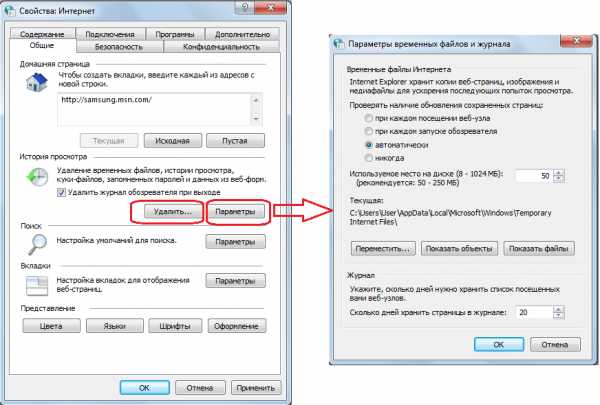
- Для чего предназначена программа gimp

- Посмотреть пароли
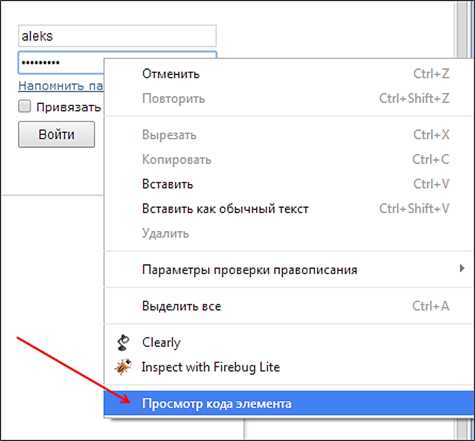
- Почему fi wi включается сам

- Как самостоятельно заменить роутер

- Пароль администратора windows xp по умолчанию
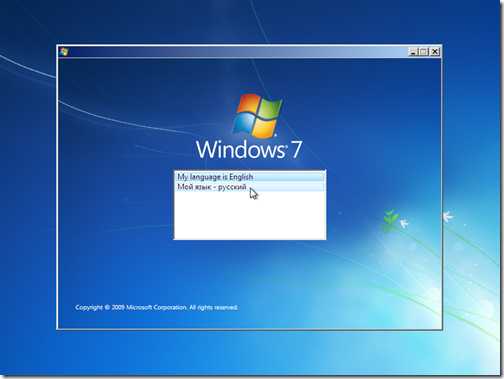
- Очистить кэш и историю
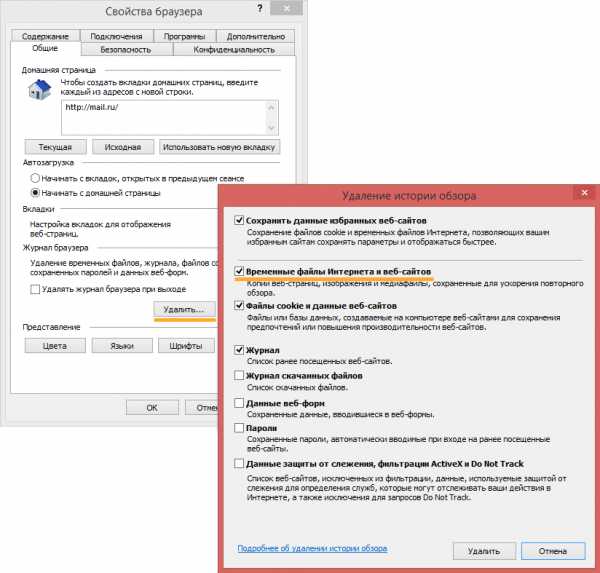
- Как отключить подтверждение входа в вк

- Sql developer как пользоваться

- Дефрагментация что значит

